PANASONIC TX-29N21D User Manual
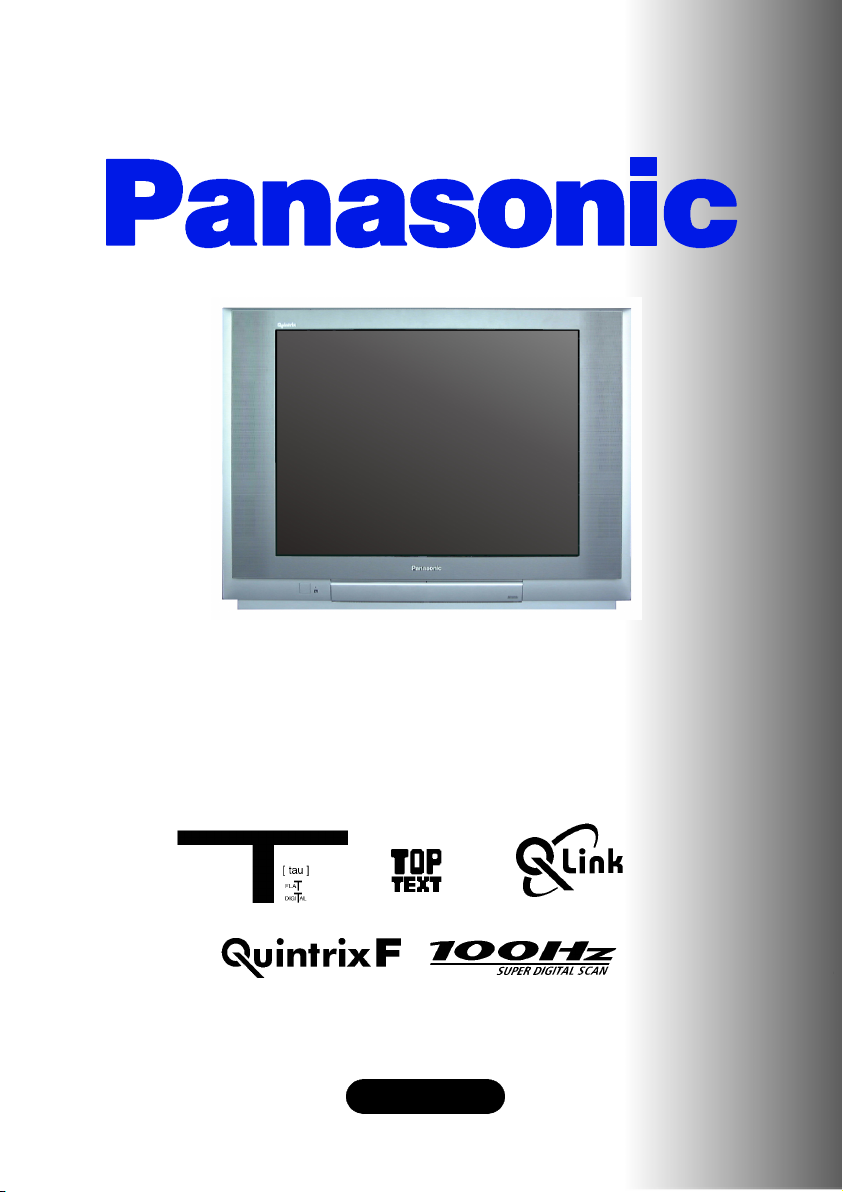
nasonic¡Panasonic¡Panasonic¡Panasonic¡Panasonic¡Pana
sonic¡Panasonic¡Panasonic¡Panasonic¡Panasonic¡Panaso
nic¡Panasonic¡Panasonic¡Panasonic¡Panasonic¡Panasoni
c¡Panasonic¡Panasonic¡Panasonic¡Panasonic¡Panasonic¡
Panasonic¡Panasonic¡Panasonic¡Panasonic¡Panasonic¡Pa
nasonic¡Panasonic¡Panasonic¡Panasonic¡Panasonic¡Pana
sonic¡Panasonic¡Panasonic¡Panasonic¡Panasonic¡Panaso
nic¡Panasonic¡Panasonic¡Panasonic¡Panasonic¡Panasoni
c
¡Panasonic¡Panasonic¡Panasonic¡Panasonic¡Panasonic¡
Panasonic¡Panasonic¡Panasonic¡Panasonic¡Panasonic¡Pa
nasonic¡Panasonic¡Panasonic¡Panasonic¡Panasonic¡Pana
sonic¡Panasonic¡Panasonic¡Panasonic¡Panasonic¡Panaso
nic¡Panasonic¡Panasonic¡Panasonic¡Panasonic¡Panasoni
c¡Panasonic¡Panasonic¡Panasonic¡Panasonic¡Panasonic¡
Panasonic¡Panasonic¡Panasonic¡Panasonic¡Panasonic¡Pa
nasonic¡Panasonic¡Panasonic¡Panasonic¡Panasonic¡Pana
sonic¡Panasonic¡Panasonic¡Panasonic¡Panasonic¡Panaso
nic
¡Panasonic¡Panasonic¡Panasonic¡Panasonic¡Panasoni
c¡Panasonic¡Panasonic¡Panasonic¡Panasonic¡Panasonic¡
Panasonic¡Panasonic¡Panasonic¡Panasonic¡Panasonic¡Pa
nasonic¡Panasonic¡Panasonic¡Panasonic¡Panasonic¡Pana
sonic¡Panasonic¡Panasonic¡Panasonic¡Panasonic¡Panaso
nic¡Panasonic¡Panasonic¡Panasonic¡Panasonic¡Panasoni
c¡Panasonic¡Panasonic¡Panasonic¡Panasonic¡Panasonic¡
Panasonic¡Panasonic¡Panasonic¡Panasonic¡Panasonic¡Pa
nasonic¡Panasonic¡Panasonic¡Panasonic¡Panasonic¡Pana
sonic
¡Panasonic¡Panasonic¡Panasonic¡Panasonic¡Panaso
nic¡Panasonic¡Panasonic¡Panasonic¡Panasonic¡Panasoni
c¡Panasonic¡Panasonic¡Panasonic¡Panasonic¡Panasonic¡
Panasonic¡Panasonic¡Panasonic¡Panasonic¡Panasonic¡Pa
nasonic¡Panasonic¡Panasonic¡Panasonic¡Panasonic¡Pana
sonic¡Panasonic¡Panasonic¡Panasonic¡Panasonic¡Panaso
TX---29N21D
nic¡Panasonic¡Panasonic¡Panasonic¡Panasonic¡Panasoni
c¡Panasonic¡Panasonic¡Panasonic¡Panasonic¡Panasonic¡
Panasonic¡Panasonic¡Panasonic¡Panasonic¡Panasonic¡Pa
nasonic
sonic¡Panasonic¡Panasonic¡Panasonic¡Panasonic¡Panaso
nic¡Panasonic¡Panasonic¡Panasonic¡Panasonic¡Panasoni
c¡Panasonic¡Panasonic¡Panasonic¡Panasonic¡Panasonic¡
Panasonic¡Panasonic¡Panasonic¡Panasonic¡Panasonic¡Pa
nasonic¡Panasonic¡Panasonic¡Panasonic¡Panasonic¡Pana
sonic¡Panasonic¡Panasonic¡Panasonic¡Panasonic¡Panaso
nic¡Panasonic¡Panasonic¡Panasonic¡Panasonic¡Panasoni
c¡Panasonic¡Panasonic¡Panasonic¡Panasonic¡Panasonic¡
Panasonic
nasonic¡Panasonic¡Panasonic¡Panasonic¡Panasonic¡Pana
sonic¡Panasonic¡Panasonic¡Panasonic¡Panasonic¡Panaso
nic¡Panasonic¡Panasonic¡Panasonic¡Panasonic¡Panasoni
c¡Panasonic¡Panasonic¡Panasonic¡Panasonic¡Panasonic¡
Panasonic¡Panasonic¡Panasonic¡Panasonic¡Panasonic¡Pa
nasonic¡Panasonic¡Panasonic¡Panasonic¡Panasonic¡Pana
sonic¡Panasonic¡Panasonic¡Panasonic¡Panasonic¡Panaso
nic¡Panasonic¡Panasonic¡Panasonic¡Panasonic¡Panasoni
c¡
Panasonic¡Panasonic¡Panasonic¡Panasonic¡Panasonic¡Pa
¡Panasonic¡Panasonic¡Panasonic¡Panasonic¡Pana
Tel ev is or e a co lo ri
¡Panasonic¡Panasonic¡Panasonic¡Panasonic¡Pa
Istruzioni per l’uso
Italiano
TQB0E0015C---M
Panasonic¡Panasonic¡Panasonic¡Panasonic¡Panasonic¡
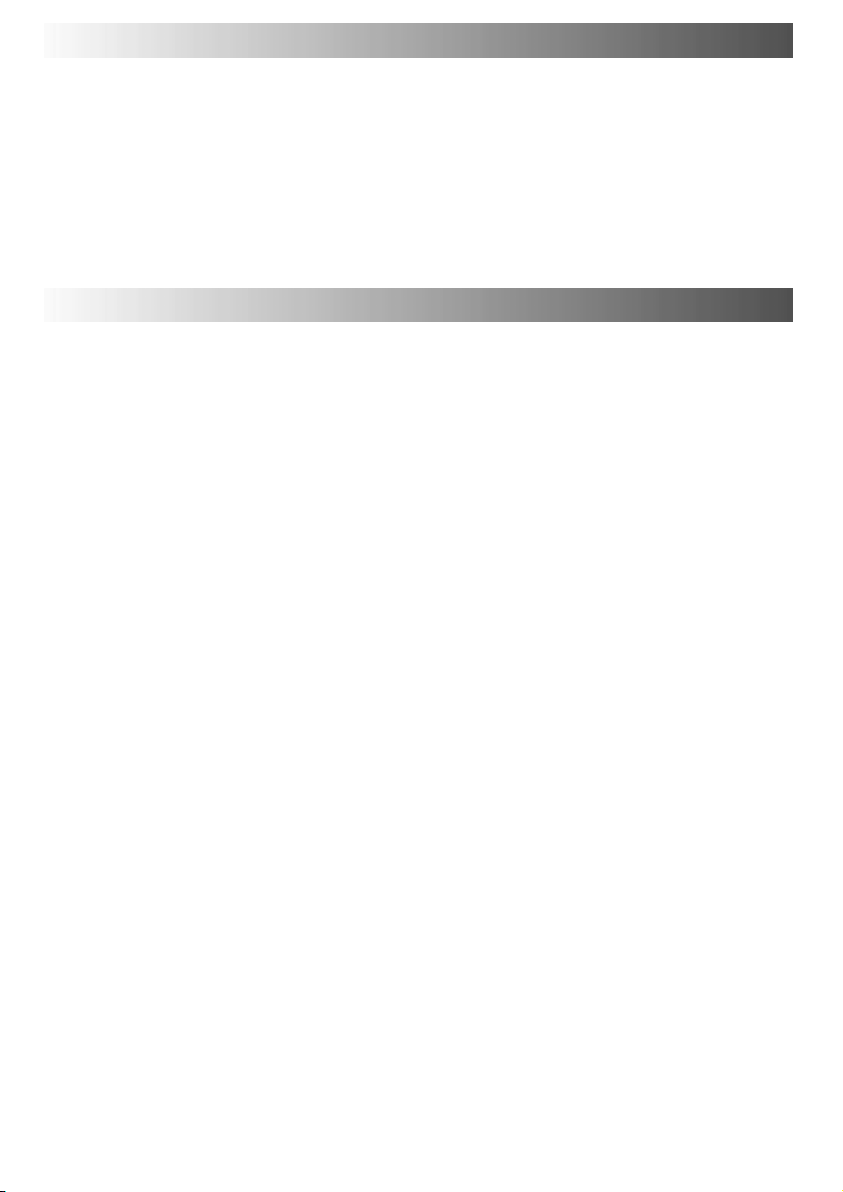
COMPLIMENTI!
Gentile Cliente Panasonic,
Le diamo il benvenuto nella grande famiglia dei clienti Panasonic. Le auguriamo di trarre le massime
soddisfazioniper molti anni dal suo nuovo televisorea colori. Questo è un televisore d’avanguardiae
la Guida rapida Le dirà come farlo funzionare rapidamente. In seguito, per utilizzare a fondo le
funzioni avanzate dell’apparecchio,potrà leggere le altre pagine del manualeche Le suggeriamo di
conservare per riferimenti futuri.
INDICE
Avvertenze e precauzioni 3............
Accessori 4..........................
Guida rapida 5.......................
Comandi fondamentali 8..............
Uso dei menu a schermo 9............
Comandi Aspect 10..................
Comando Still 11....................
Immagine e testo 11.................
Menu Immagine 12..................
Menu Audio 13......................
Menu Funzioni 14....................
Menu Sintonia 15....................
Menu Sintonia - Selezione canali 16...
Menu Sintonia - ATP
(Auto funzioni) 20....................
Menu Sintonia - Sintonia manuale 21..
Q-Link 22...........................
Lingua OSD 23......................
Funzionamento VCR/DVD/R 24.......
Funzionamento di Televideo 25.......
Collegamento Audio/Video (AV) 28....
Selezionne sorgente AV e funzioni 28.
Prese anteriori 28...................
Informazioni sulla presa SCART e
S-Video 29.........................
Prese posteriori 30..................
Guidaallasoluzionedeiproblemi 31..
Note in dicative 32...................
Caratteristiche tecniche 32...........
Istruzioni allineamento 33............
2
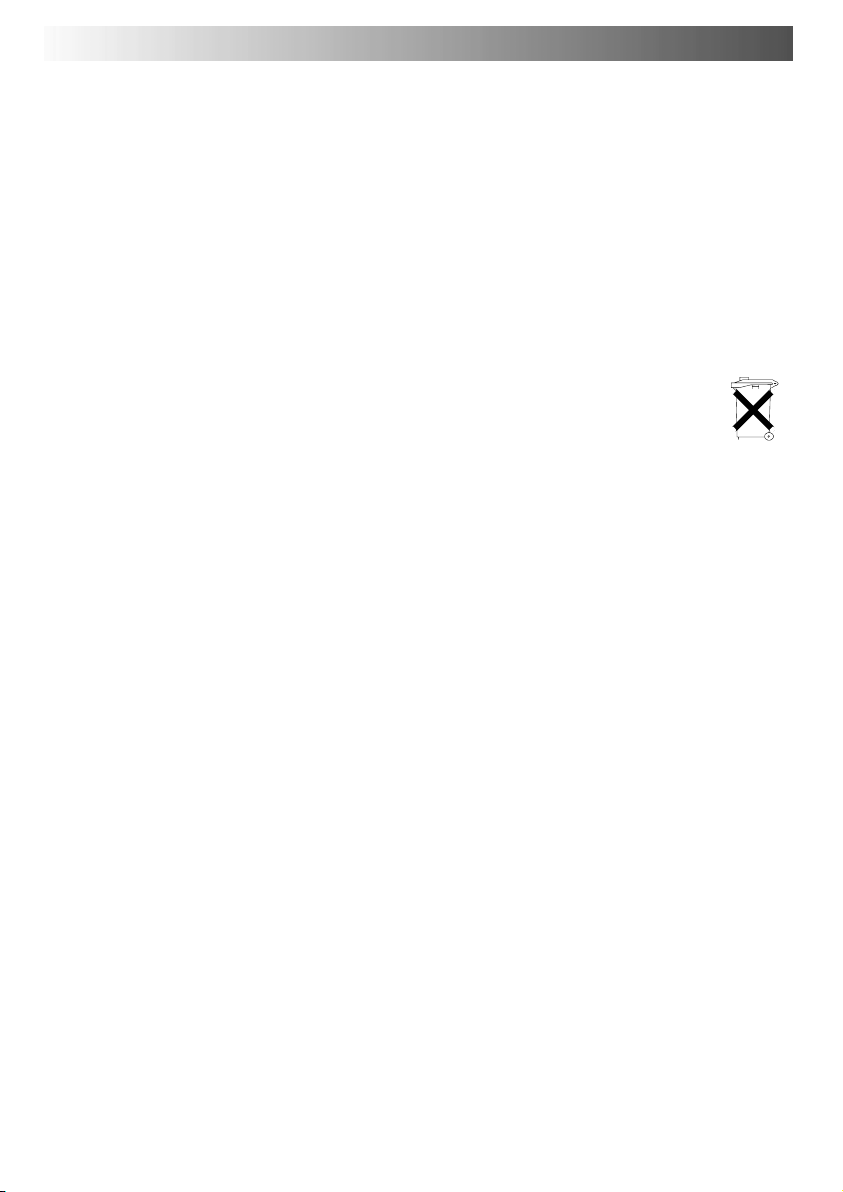
AVVERTENZE E PRECAUZIONI
D Questo apparecchio TV funziona con
tensione operativa di rete a 220 - 240V, 50Hz.
D Per prevenire danni che potrebbero causare
incendi o scosse elettriche,evitare di esporre
l’apparecchio alla pioggia o ad eccessiva
umidità. Questo televisore non deve essere
esposto a schizzi d’acqua, e oggetti contenti
liquidi, come i vasi, non devono essere
posizionati sopra di esso.
D PERICOLO: ALTA TENSIONE!
Rimuovendo il pannello posteriore si
espongono parti soggette ad alta tensione.
Astenersi dal farlo in quanto all’interno non ci
sono parti riparabili dall’utente.
D Evitare di esporre il televisore alla luce solare
diretta o ad altre fonti di calore. Per prevenire
ogni rischio di incendio, evitare di collocare
candele o fiamme libere sopra o nei pressi
dell’apparecchio TV.
D L’interruttore On/Off su questo modello non
scollega completamente l’apparecchio dalla
presa di rete. Staccare la spina della presa a
muro quando l’apparecchio TV non verrà
usato per lunghi periodi di tempo.
D È necessaria un’adeguata ventilazione per
evitare danni ai componenti elettrici. Si
raccomanda di lasciare uno spazio di almeno
5 cm intorno all’apparecchio, anche quando
sia collocato all’interno di un mobile o fra due
scaffali.
MODO ECOLOGICO PER ELIMINARE
RIFIUTI
Non buttare batterie, imballaggi ed attrezzature
vecchie come rifiuti domestici ma provvedere
alla raccolta differenziata degli stessi
conformemente alle vigenti
disposizioni di legge del
proprio Paese.
D VIDEOGIOCHI / COMPUTER PER USO
DOMESTICO
L’uso prolungato di videogiochi e computer
domestici con qualsiasi televisore può dar
luogo a permanenti zone d’ombre sullo
schermo. Per limitare questo danno
irreversibile al cinescopio, osservare le
seguenti precauzioni:
D Ridurre al minimo indispensabile per la
visualizzazione i livelli di luminosità e
contrasto.
D Non utilizzare il televisore per periodi di
tempo prolungati per l’uso di videogiochio
computer domestici.
D Questo danno al cinescopio non è dovuto
D MANUTENZIONE DEL RIVESTIMENTO E
DEL CINESCOPIO
Staccarelaspinadallapresaamuro.Per
mantenere il rivestimento e il cinescopio in
buone condizioni, è sufficiente pulirli con un
panno morbido inumidito con acqua e
detergente neutro. Non utilizzare soluzioni
contenenti benzolo o petrolio. Il televisore
può produrre elettricità statica, pertanto fare
sempre attenzione nel toccare lo schermo.
MATSUSHITA ELECTRIC UK LTD. dichiara che questo apparecchio modello TX --- 29N21D;
e’conforme al D .M.28/08/1995 Nr. 548, ottemperando alle prescrizioni di cui al D.M.25/06/1985 (par.
3, All.A) ed al D.M.27/08/1987 (par. 3, All. l).
a un difetto di fabbricazione, pertanto non
è coperto dalla garanzia Panasonic.
FUNZIONE DI SPEGNIMENTO:
Se l’apparecchio non viene spento quando la
stazione televisiva termina le trasmissioni,
passa automaticamente in modo Standby dopo
30 minuti. Questa caratteristica non è
disponibile quando l’apparecchio funziona in
modalità AV.
3
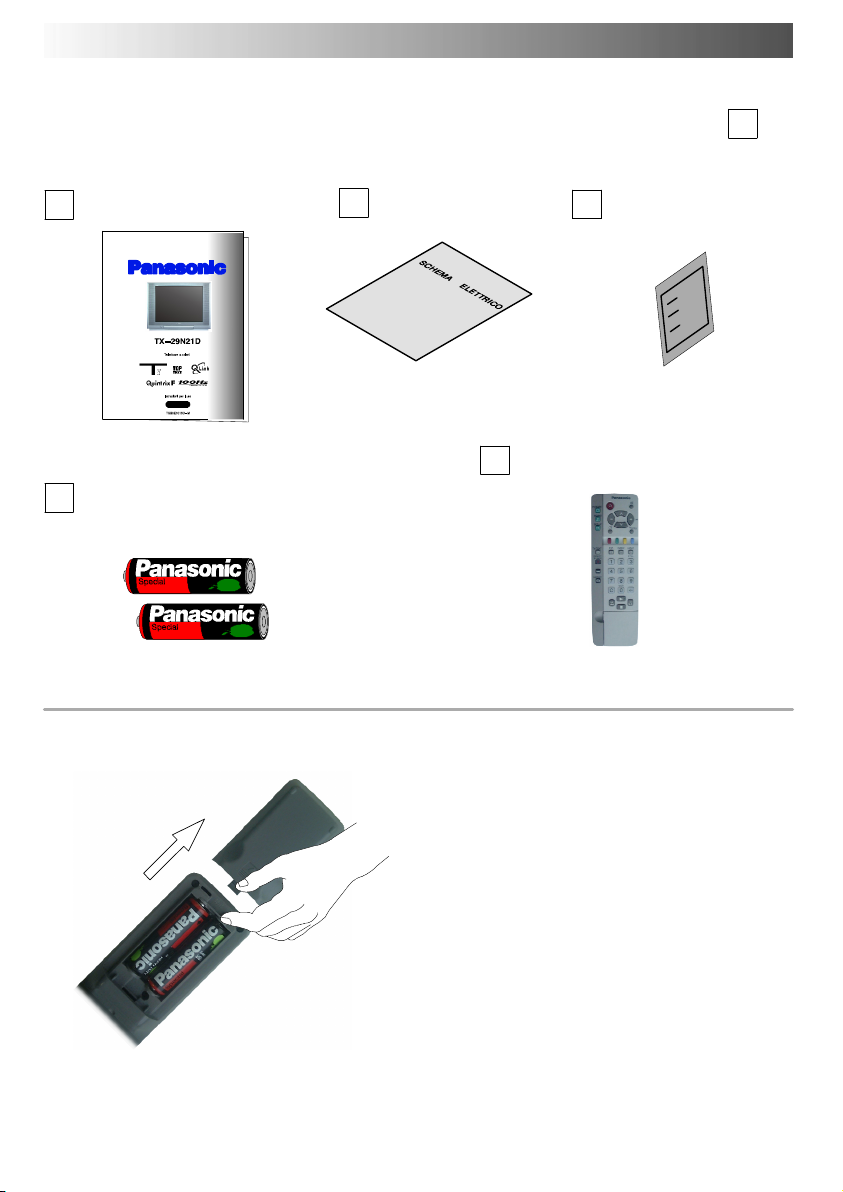
ACCESSORI
Verificare di disporre di tutti gli accessori e componenti qui illustrati
Manuale di istruzioni
Batterie del telecomando
(2 x misura R6 (UM3))
Schema elettrico
Garanzia pan europea
Telecomando EUR511212A
n
Batterie del telecomando
4
D Assicurarsi che le batterie siano
collocate rispettando la corretta polarità.
D Non mettere insieme batterie vecchie e
nuove. Rimuovere immediatamente le
batterie vecchie ed esaurite.
D Non mescolaretipi di batterie diversi,ad
esempio batterie alcaline con batterie al
manganesené utilizzare batterie ricaricabili
(N i - C d , Ni --- M H) .
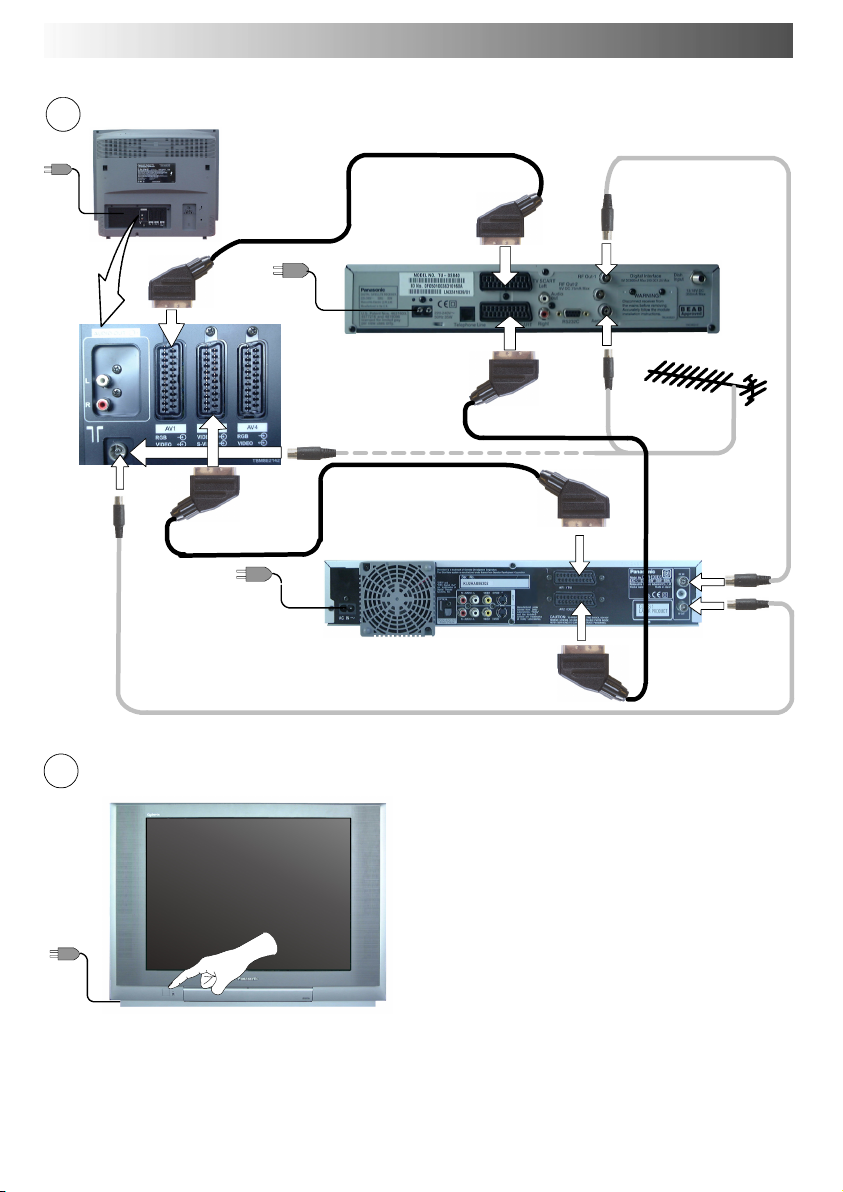
GUIDA RAPIDA
1
Collegarel’antennaegliapparecchiaccessori.
RICEVITORE DA
AV1
AV2
O
SATELLITE
AV1
AV2
VCR/DVD/R
2
Assicurarsi innanzitutto che il videoregistratore
sia in modo Standby.
Collegare l’apparecchio TV e accenderlo.
5
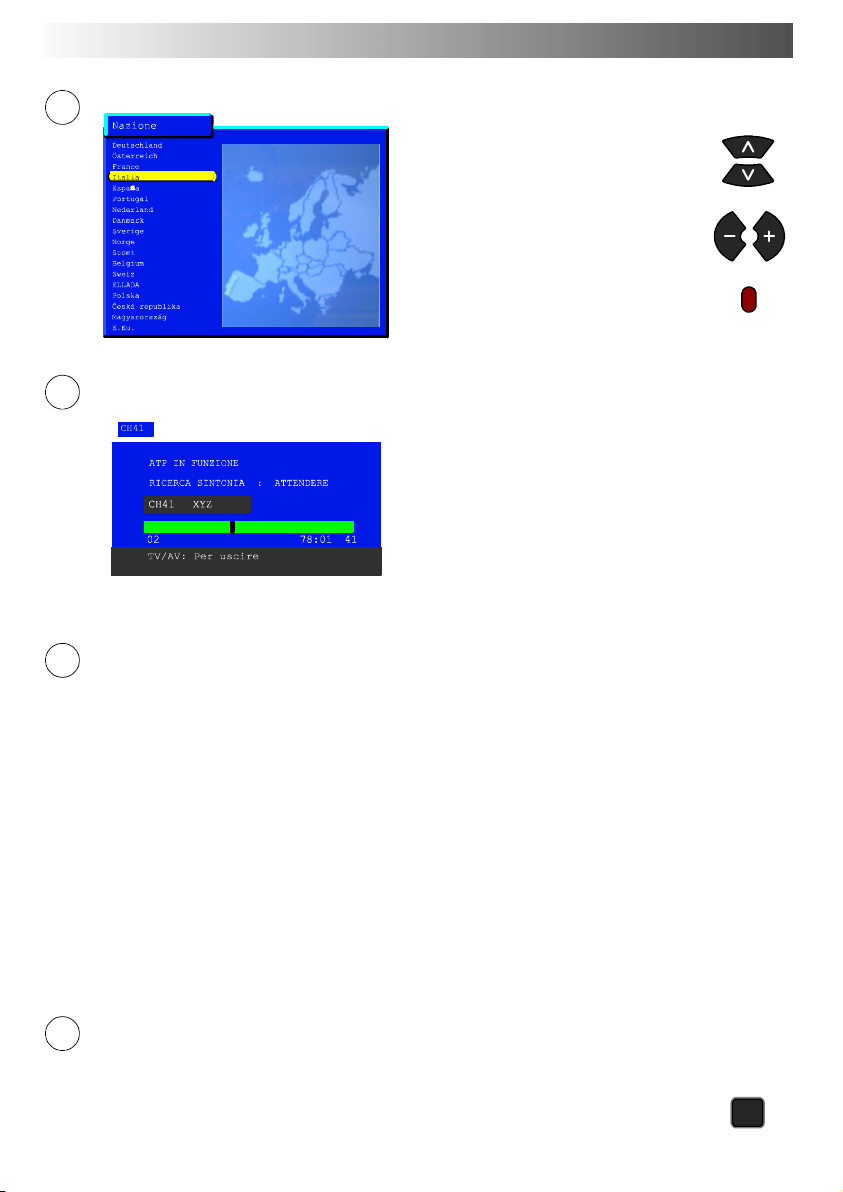
GUIDA RAPIDA
3
4
Selezionare il proprio Paese.
PerlaSvizzeraeilBelgio,
selezionarelalinguadesiderata.
Premere il tasto rosso.
La sintonia Auto funzioni ha inizio, le
stazioni vengono individuate e
memorizzate.
Se un videoregistratore compatibile è
collegato alla presa AV2, le informazioni sui
programmi verranno duplicate nel
videoregistratoremedianteQ-Link.
Vedere pag. 22.
5
Se si sta installando un nuovo videoregistratore compatibile Q -Link, è ora possibile
accenderlo. Le informazioni sulla sintonia duplicate saranno uguali a quelle
dell’apparecchio TV.
Se si sta installando un nuovo videoregistratore compatibile NEXTVIEWLINK, è necessario
iniziare la duplicazione delle informazioni manualmente.
Per ulteriori dettagli consultare il manuale del videoregistratore.
D Se ilvideoregistratore non ha accettato i dati duplicati dall’apparecchio TV è necessario
selezionare l’opzione Download dal menu del videoregistratore.
D Se Q-Link non sta funzionando correttamente, verificare che sia collegato alla presa
AV2 dell’apparecchio TV, che il cavo SCART sia del tipo per tutte le funzioni e che il
videoregistratore sia compatibile con Q-Link, NEXTVIEWLINK o con tecnologie simili. Per
ulteriori dettagli, contattare il proprio rivenditore.
D Per ulteriori informazioni su Q-Link e sui collegamenti degli apparecchi, andare alle
pagine 22, 23, 28 e 30.
6
Consigliamo di riportare i comandi dell’immagine ai livelli di visione normale non appena
sia stata completata la funzione ATP. Per farlo, premere il pulsante “N”, che si trova sotto il
coperchietto del telecomando.
6
N

GUIDA RAPIDA
7
Talvolta può verificarsi una leggera inclinazione dell’immagine o delle aree colorate
possono apparire agli angoli dello schermo (purezza del colore). Questi fenomeni
possono essere eliminati utilizzando la funzione Correzione geomagnetica :
Innanzitutto, assicurarsi che le procedure di scaricamento di ATP e Q-Link siano complete.
Sullo schermo non dovrebbe apparire alcun menu di visualizzazione a schermo.
Utilizzare i tasti del telecomando per collegarsi all’opzione di menu Correzione rotazione
d’immagine e seguire il procedimento indicato di seguito (per una spiegazione completa
del sistema menu Display a schermo consultare pagina 9):
Premere il pulsante di menu SETUP
Spostarsi sull’opzione di menu Rotazione d’immagine
Accesso al menu Rotazione d’immagine
Regolare l’immagine secondo necessità
SET UP
Premere il pulsante TV/AV per uscire dal menu SETUP
TV/AV
La funzione Rotazione d’immagine e accessibile anche dal panello anteriore
del televisore:
Premerequierilasciareperaprirelosportello
Premere ripetutamente il pulsante F finché la funzione Correzione
geomagnetica non viene visualizzata.
Premere ripetutamente il pulsante + o --- finché l’immagine non appare
perfettamente dritta.
Premere nuovamente il pulsante F per ritornare alla visualizzazione normale.
Quindi chiudere lo sportello per prevenire eventuali danni.
8
A questo punto è possibile guardare i programmi.
Cambia
programma
F
--- / v
F
I comandi del cursore controllano due funzioni base:
Regola volume
7
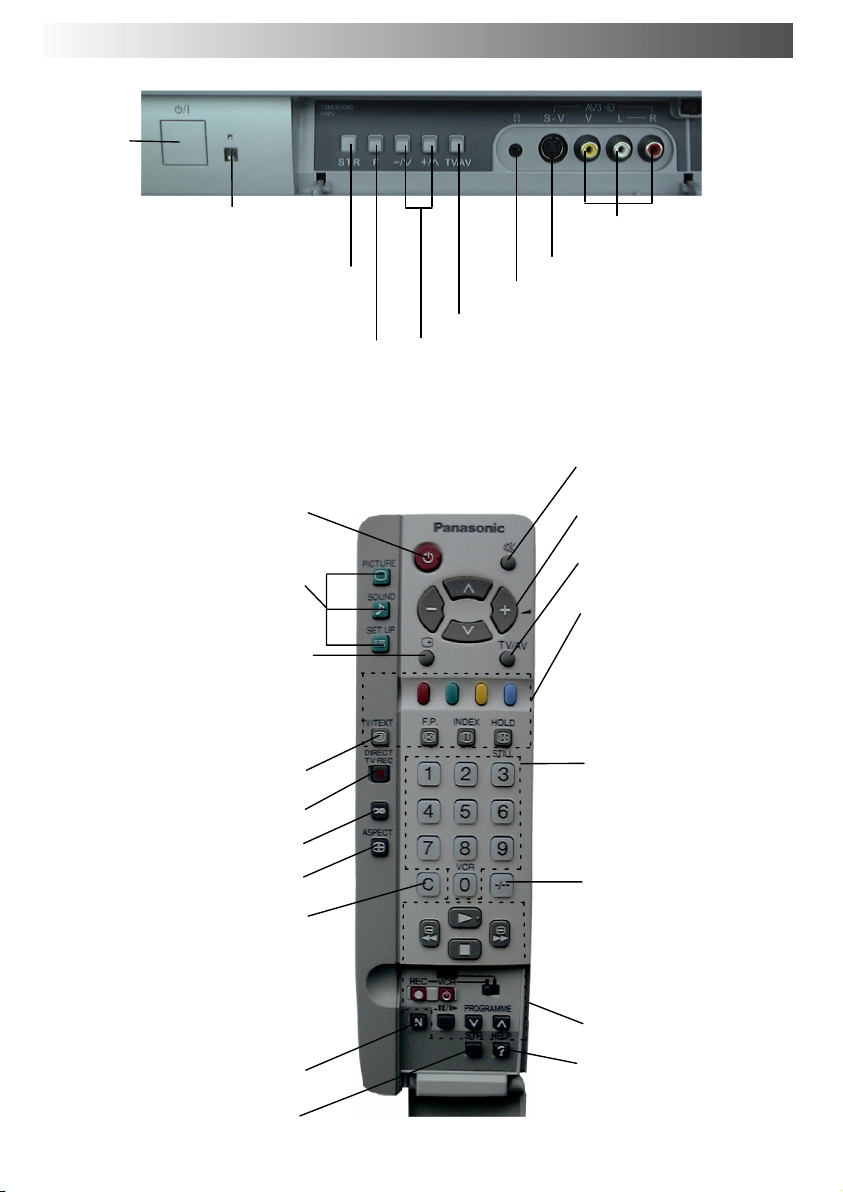
COMANDI FONDAMENTALI
Interruttor
eOn/Off
corrente
di rete
La luce rossa indica il modo Standby.
Usarel’interruttoreStandbyoitasti-/
+ o 0 - 9 per accendere il televisore
STR (Tasto di normalizzazione).
sintonizzazioni e altre impostazioni di
Premere ripetutamente per passare da una
Luminosità, Colore, Nitidezza, Tinta (in modalità
NTSC), Bassi, Acuti, Bilanciamento, Sintonia e
Attiva o disattiva la posizione
accedere ai menu Immagine,
canale, il sistema televisivo, la
Tasto per la registrazione diretta
Durante la visione normale del
televisore o durante l’uso dei
menu Sintonia, Selezione canali
o Sintonia manuale, premere
questo tasto e quindi inserire il
numerodicanalemediantei
impostazioni memorizzate con
STR ( memoria normalizzazione)
Utilizzato per memorizzare le
funzioni
F (Selezione della funzione).
Visualizza le funzioni dei menu a schermo.
funzione all’altra: Volume, Contrasto,
Correzione Geomagnetica
Interruttore Standby On/Off.
Standby del televisore
Tasti dei menu. Premere per
Audio e Funzioni (pagina 9)
Tasto di Stato. Premere per
visualizzare la posizione del
programma, il nome del
programma, il numero di
mo da l it à or a --- s t er eo e l a
tabella dei programmi
Tasti Televideo (pagina 25)
dal televisore (pagina 22)
Presenza On/Off
TastidicomandoAspect
(pagina 10)
Accesso diretto ai canali.
tasti numerici
Il tasto N richiama le
STR
Prese Audio/Video RCA
(pagina 28).
Pr es a S --- V HS (p a gi na 28 )
Presa cuffie (pagina 28).
Interruttore TV/AV (pagina 28)
Aumenta o diminuisce la posizione del
programma di una unità. Dopo avere
selezionato una funzione, premere per
aumentarla o diminuirla di una posizione
Silenziamento audio
On/Off
Tast i dir e ziona l i per
selezioni e regolazioni
Commuta fra la visione
TV e AV (pagina 28)
Tasti colorati utilizzati per
le funzioni di Selezione
canali (pagina 16),
le funzioni di Televideo
(pagina 25)
elaselezioneAV
(pagina 28)
Tastidicambio
programma / canale
(0 --- 9 ) e t a st i d el l e
pagine Televideo
(pagina 25)
Posizione del programma
per la selezione dei
programmi a due cifre (10
- 99) mediante i tasti
numerici.
Premere il tasto ”C ” e
” --- / --- --- ” pe r l a sce l ta di retta del canale in hyperband.
Tasti VCR/DVD/R (pagina
24)
Premendo il tasto HELP si
ottiene una dimostrazione
dei menu visualizzati a
schermo
8
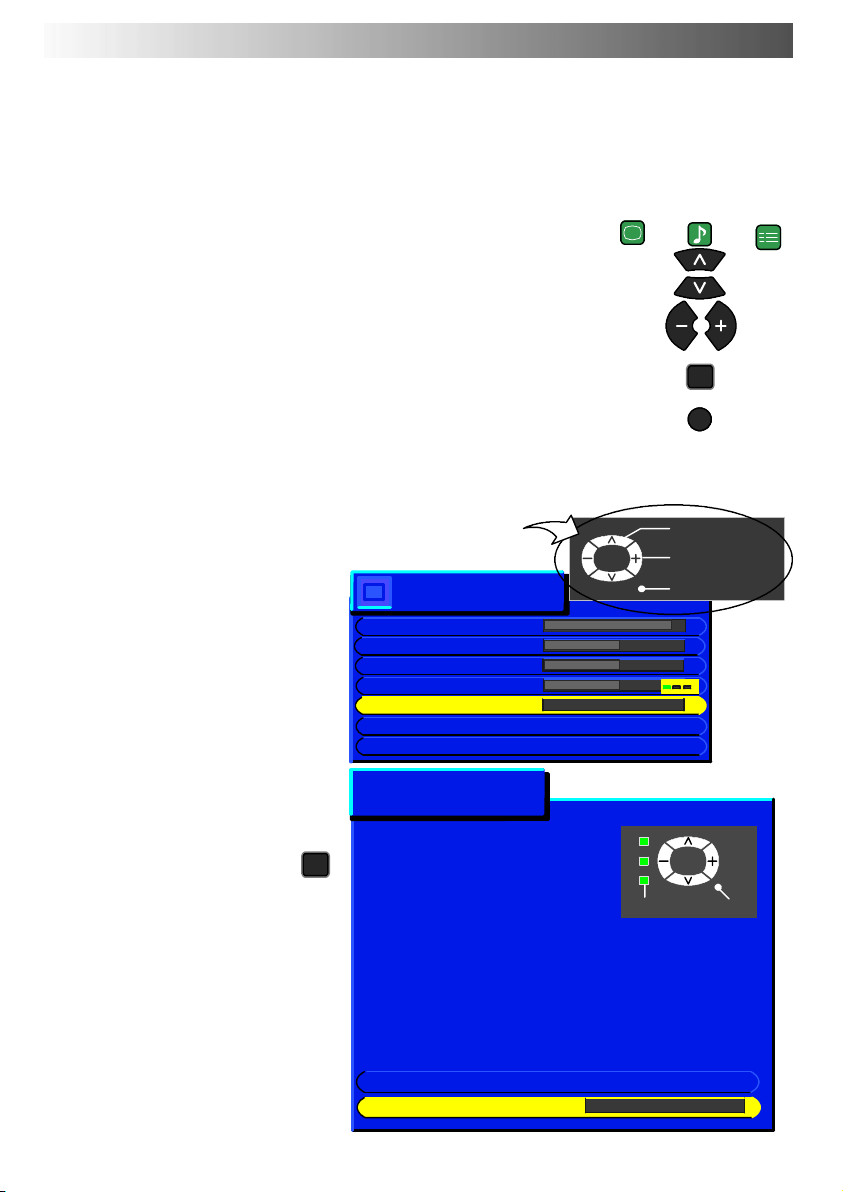
USO DEI MENU A SCHERMO
È
P
Questo apparecchio TV dispone di un sistema completo di menu visualizzati a
schermo che permettono di accedere alle opzioni ed eseguire regolazioni.
possibile aumentare o diminuire il livello di alcune selezioni, ad esempio Contrasto, Luminosità,
Colore e Nitidezza.
Alcune selezioni, ad esempio Timer, permettono di compiere una scelta.
Alcune selezioni, ad esempio il menu Sintonia, conducono ad un altro menu.
ItastiPICTURE, SOUND e SET UP sono utilizzati per aprire i menu
principali e inoltre per tornare al menu precedente.
I tasti direzionali (∧/∨) sono utilizzati per spostare il selettore sulle
diverse opzioni dei menu.
I tasti direzionali (---/+) sono utilizzati per accedere ai menu, regolare
i livelli o selezionare opzioni.
Il tasto STR è utilizzato per memorizzare le impostazioni, in seguito a
regolazioni o a alla selezione di opzioni.
Il tasto TV/AV è utilizzato per uscire dal sistema dei menu e ritornareallo
schermo per la visione normale.
Ogni volta che viene visualizzato un menu sull’apparecchio TV, sullo schermo viene visualizzata una
finestra di aiuto. Questa finestra di aiuto indica quali pulsanti del telecomando sono utilizzati per
spostarsi all’interno del menu mostrato. Per una descrizione delle funzioni dei pulsanti, vedere la
descrizione di cui sopra.
Note:
D Se si preme il pulsante HELP
quando è visualizzato un menù, la
casella ”Istruzioni” non sarà
visibile. Premere nuovamente il
pulsante Help per mostrare la
casella ”Istruzioni”.
D La finestra di aiuto non è
visualizzata nelle figure del menu
riprodotte in questo libretto di
istruzioni per questioni di spazio.
Il pulsante AIUTO (HELP) offre
una dimostrazione dei menu
disponibili.
Premere il pulsante ∨∧ per
selezionare una delle opzioni.
Memoria dell’ultima
posizione
Alcune funzioni dispongono di una
memoria dell’ultima posizione, cioè
le impostazioni esistenti al
momento dello spegnimento
vengono mantenute quando il
televisore viene riacceso.
La casella Istruzioni
della Guida a schermo
Menu imagine
Contrasto
Luminosità
Colore
Nitidezza
Temp colore Normale
P-NR Auto
AI On
Menu di aiuto
HELP
COME USARE I MENU
Premere i tasti MENU per
accedere
?
o chiudere i menu
Usare i tasti ∨∧ sul
telecomando per spostarsi
nelle varie opzioni menu
Usareitasti-+per
eseguire le regolazioni
Premere il tasto TV/AV
per uscire dai menu
Connessioni Esterne
Dimostrazione Accdere
PICTURE
TV/AV
MENU TV/AV
SOUND
STR
TV/AV
Seleziona
Cambio
Per uscire
SET U
9
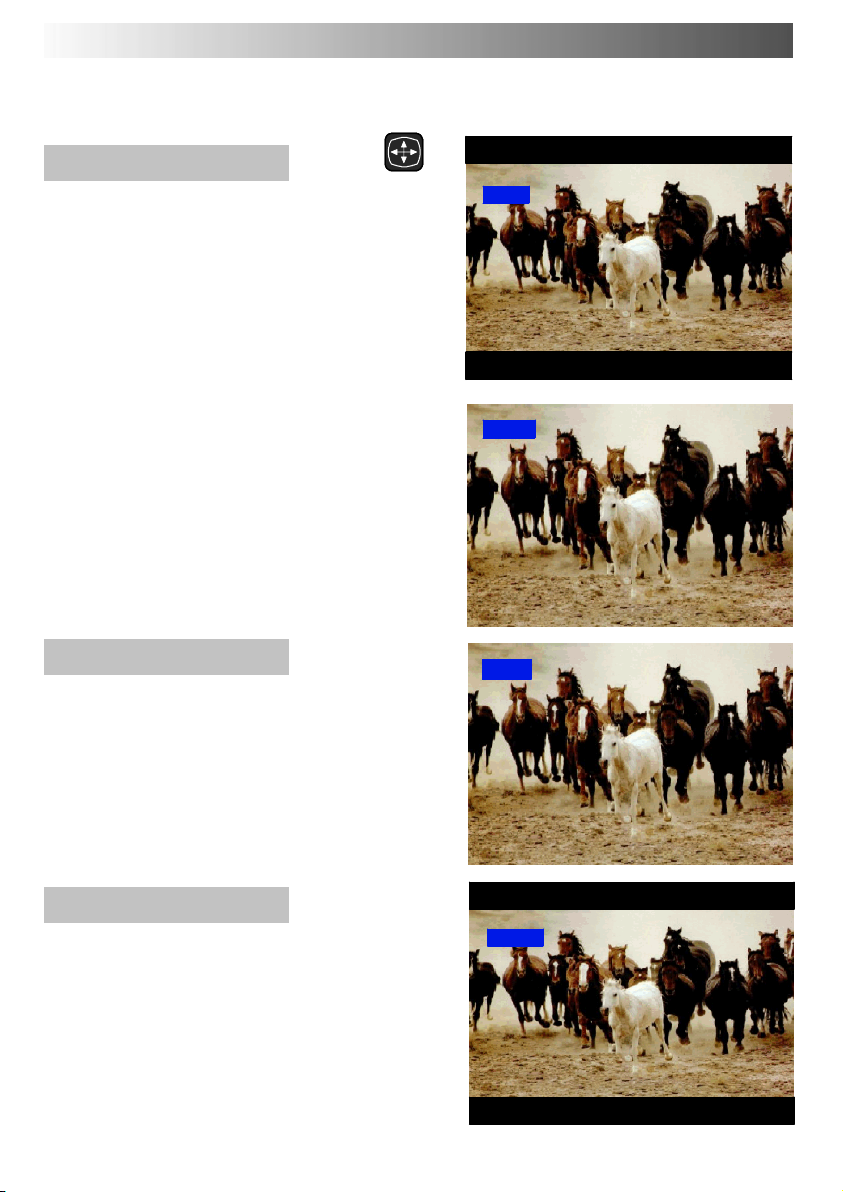
COMANDI ASPECT
Premere il tasto ASPECT per passare attraverso le 4 opzioni
Aspect: Auto, 4:3, 16:9 e S--- Zoom.
Auto
Tuttavia, selezionado la modalità AUTO su
questo TV, qualunque immagine in arrivo sarà
visualizzata automaticamente nel formato 4:3 o
16:9.
ASPECT
16:9
Auto
4:3
Auto
4:3
Il modo operativo 4:3 visualizza un’immagine dal
rapporto 4:3, nella dimensione standard 4:3 e
può essere selezionato quando si desidera
guardare le immagini in questo formato.
16:9
Il modo operativo 16:9 visualizza un’immagine
dal rapporto 16:9, nella dimensione standard
16:9 e p uò essere selezionato quando si
desidera guardare le immagini in questo
formato.
10
4:3
16:9
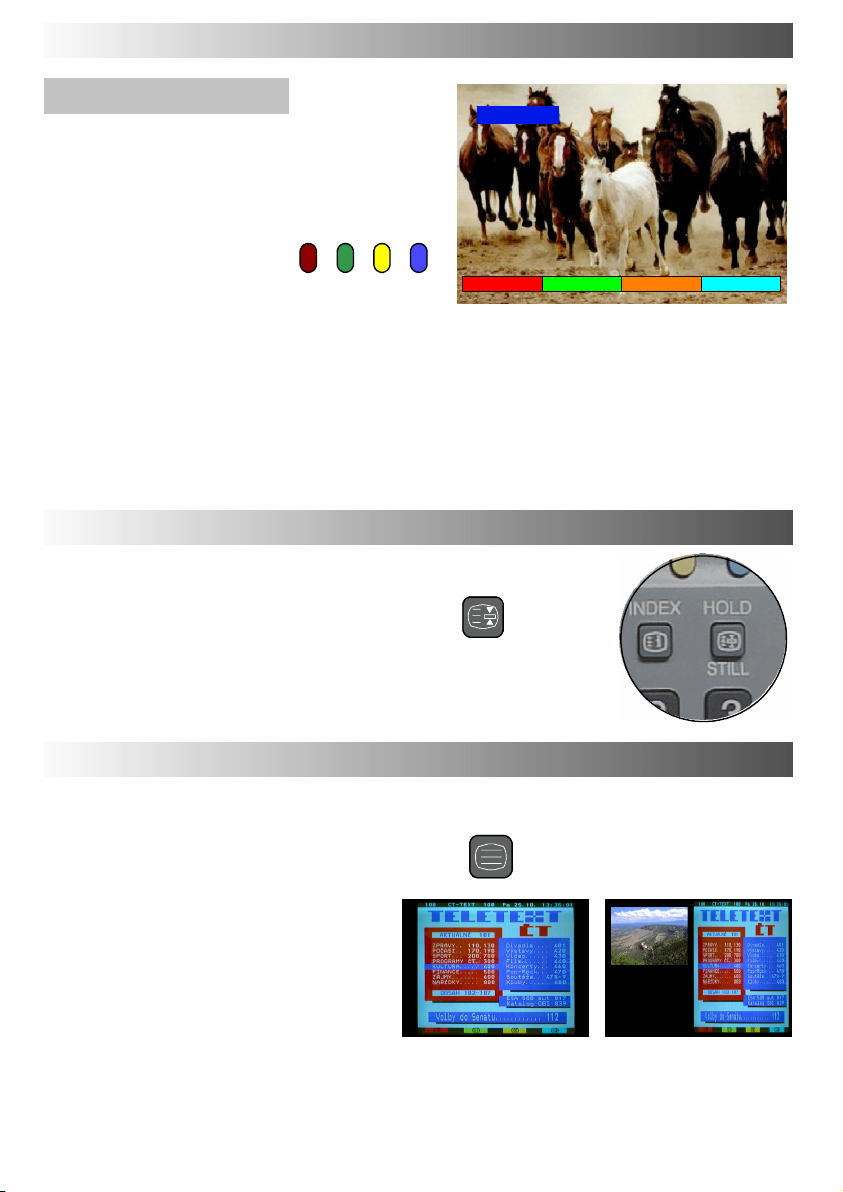
COMANDI ASPECT
S --- Z o o m
S-Zoom
Il modo S --- Z o o m permette di ingrandire
maggiormente l’immagine e di spostarla
orizzontalmente e verticalmente.
I tasti di selezione a schermo
che appaiono per alcune delle
funzioni Aspect scompariranno
dopo qualche secondo.
Se in seguito si desidera selezionare un’altra
operazione, è necessario premere il tasto
Aspect di nuovo in modo da far riapparire i tasti
Aspect.
Se, quando in modo Auto, si verificano dei problemi con la dimansione di visualizzazione dello
schermo durante la riproduzione di registrazioni in formato panoramico dal videoregistratore, è
possibile che il controllo di traccia del videoregistratore abbia bisogno di una regolazione.
Consultare il manuale del videoregistratore per i dettagli sulle regolazioni.
Pos.O- Pos.O+ Pos.V- Pos.V+
Maggiore ingrandimento con il modo
S --- Z o o m .
COMANDO STILL
Il tasto STILL permette di congelare l’immagine
in qualsiasi momento.
HOLD
STILL
IMMAGINE E TESTO
Premere il pulsante TELEVIDEO per passare
dalla visualizzazione del programma corrente
alla visualizzazione del televideo e alla
funzione immagine e testo, che consente di
visualizzare il programma corrente affiancato
a una pagina del televideo.
Durante l’utilizzo di questa funzione il
telecomandoserveperlapaginadi
televideo; se si desidera apportare delle
modifiche al programma visualizzato
premere il pulsante TELEVIDEO per
visualizzare di nuovo il programma da solo e
quindiapportarelenecessariemodifiche.
TV/TEXT
Modo TELEVIDEO
Modo immagine e tes to
11
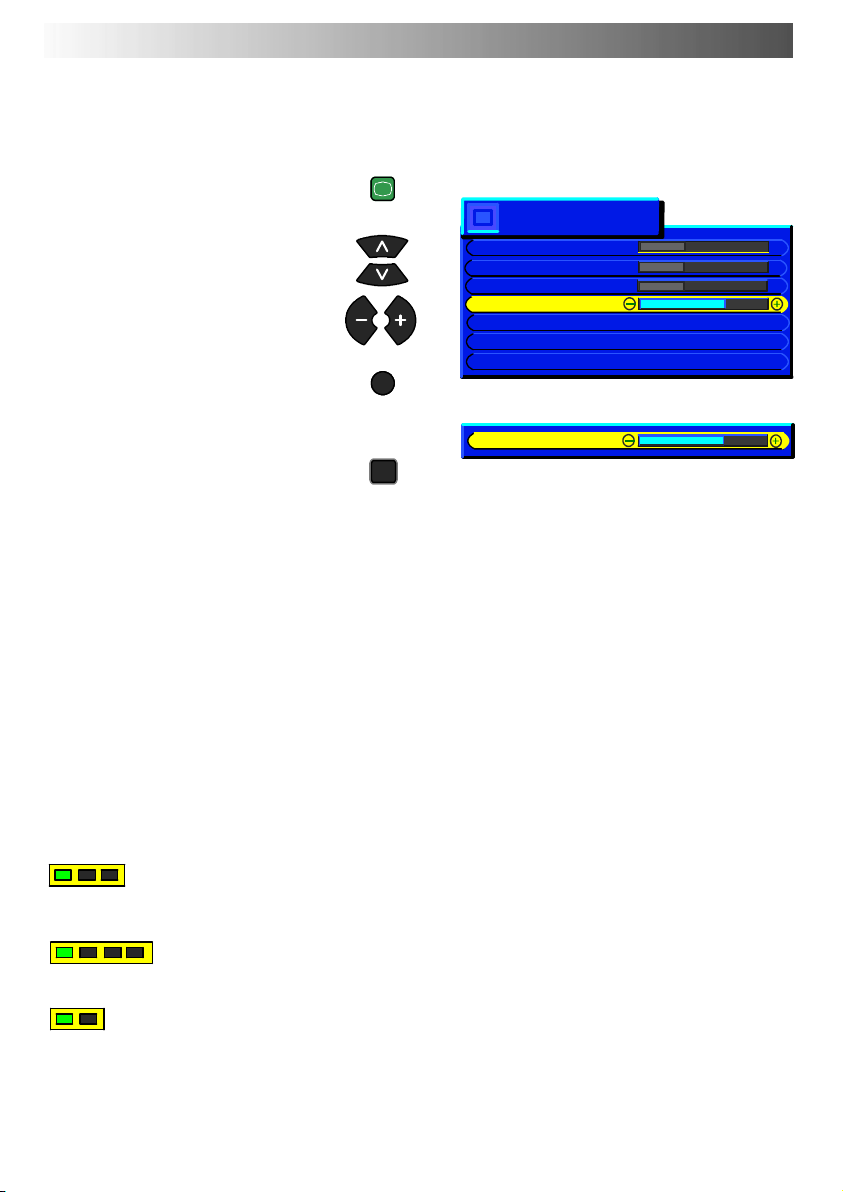
MENU IMMAGINE
Il menu Immagine permette di impostare le preferenze personali per tutti gli
aspetti relativi alla qualità dell’immagine.
PICTURE
Aprire il menu Immagine.
Menu imagine
Posizionarsi sulla selezione desiderata.
Aumentare o diminuire i livelli o
selezionareleopzioni.
Premere il tasto TV/AV per uscire dal
menu Immagine.
TV/AV
Contrasto
Luminosità
Colore
Nitidezza
Temp colore Normale
P-NR Auto
AI On
Premere il pulsante STR dopo aver
modificato una funzione consente di
memorizzare l’impostazione come
default (sostituendo l’impostazione
predefinita.)
Contrasto
Luminosità
Colore
I livelli di Contrasto, Luminosità, Colore e Nitidezza possono essere regolati
secondo il gusto personale e le condizioni di visione.
Nitidezza
Tint
Te m p c o l or e
P-NR
AI
La voce Tinta apparirà nel menu, e la sua regolazione sarà possibile, solo se
una sorgente di segnale NTSC è stata collegata all’apparecchio TV.
L’impostazione del bilanciamento del colore permette di stabilire la tonalità
complessiva dell’immagine.
P-NRriduceautomaticamenteleinterferenzeindesideratedell’immagine.
La funzione AI analizza automaticamente l’immagine in arrivo e la elabora per
ottimizzarneil livellodi contrasto,la profonditàdi campoe lanitdezza dei colori.
STR
Nitidezza
12
